
解析系研究者が使うObsidian ―Capture編―
タイトル画像はImage Creator from Designer(Edge)を使用しました。
前の記事はこちら↓
Captureの目的
アイディア術やタスク管理の文脈でよく言われる話ですが、研究等のアイディアやタスクは思いついた時にすぐ記録することを原則にしています。
単に忘れっぽいのもありますが、紙の実験ノート時代から、思いついたことはとにかく記録するような指導を受けていて、それが癖になっているという方が正しいかもしれません。
ツール(Obsidian以外)
ツールは絞れるなら絞りたい気持ちもありますが、メモしやすさを最優先にした結果複数(たくさん)使っている状況ですね。改めて書き出すと多いなとは自分でも思いますが…。
基本的には有名なツールしか使っていないと思いますので、各ツールの解説は割愛します。
Todoist & Alexa
Todoistは割と有名なタスク管理アプリです。PCでもスマホでもなんでも使えるのが利点で、5年以上使っている気がします。
タスクでもアイディアでも、よくわからないものでもとりあえず放り込みます。
スマホの場合は音声入力が多いですね。PCの場合もショートカットキーでどの画面からでも入力できるので、思いついたらすぐに入力しています。
AlexaはTodoistと連携して使います。
部屋にあるAlexa及びスマートウォッチのAlexaから、音声でTodoistにメモやタスクを追加します。ちなみにスマートウォッチは主にこのために購入しています。
Amazon Alexa と Todoist を連携する
OneNote
以下の時に使用します。元々使っていた名残という面もありますが、用途を絞れば便利なツールと思っています。
スマホで長文の音声メモを取りたい時
Onenoteのディクテーションという機能で、長い文章を話してもマイクがオフにならずに文章化してくれます。PCとも同期します。ディクテーションを使っている人はあまりいない気がしますが、便利です。
【OneNoteを使いこなす】スマホやタブレットでの「音声データ」の使い方を解説
写真で記録した時
大体はOffice lensというアプリを使って写真を撮影し、それをOnenoteにアップします。
Office lensについては割愛しますが、写真とPDFに同時に保存しつつOnenoteにもアップするみたいな使い方ができるので、便利です。
Office Lensでスマホをスキャナとして使う方法 | パソコン工房 NEXMAG
Webクリッパー
ブラウザからWeb記事などをクリップします。
Google Keep & Ai Box
たぶん珍しい使い方なのですが、Ai Boxを使って運転中に音声メモを取っています。
Ai Boxというのは、車に積むスマホみたいなものです。機種にもよりますが、Apple CarplayやAndroid Autoを通じてディスプレイオーディオの画面で音楽やYoutubeを楽しめます。詳しい説明は割愛しますが、関連記事等を参照ください。
カーライフが変わる!今話題の「Ai-BOX」ってご存じですか? | オートバックス ・大和店
私の場合は、Androidが搭載されているAi Boxを使っているので、Google Assistantが使えます。
ステアリングリモコンのボタンを押せばGoogle Assistantが起動するようにしているので、「○○とメモして」と話すと、Google Keepに「○○」が保存されます。
通常、平日は1時間以上は通勤で運転しているので、これはかなり役に立っています。
裏紙 & 野帳
完全にデジタル化できているかというとそうでもなくて、紙も使います。
図を書きたい時や、気が向いた時、シチュエーション的に紙がいいときは紙です。
基本的に裏紙をクリップボードに挟んで使っていますが、野帳も持ち歩いています。野帳は昔使っていた時の名残という感じですが、とにかく丈夫で半年ぐらい毎日のようにポケットに入れて使っても(曲がりはしても)壊れはしないというのが気に入っている点です。
紙のメモはすぐ処理できるもの以外は、Office lensで写真を撮って、Onenoteにアップします。
デイリーノート
Obsidian以外、と見出しをつけておきながら、Obsidianのデイリーノートのことです。実際にPCでメモする時はデイリーノートに直接記入することも多いです。
Obsidianでつなげる情報管理術【完成版】 を参考に、ショートカットキーでMemo欄に追記されていくように設定していますので、こちらも思いついた段階で五月雨式に追加していきます。
Obsidian上での使い方
主にデイリーノートの中で使っています。
以下にスクリーンショットを載せていますが、デイリーノートの中にCaptureという見出しがあります。
ここにはGoogle KeepとTodoistが埋め込んであります。
埋め込みには、プラグインCustomFramesを使用しています。
Todoistについてはフィルターを設定しており、InboxとAlexa ToDoリストに入ったタスクが表示されるようになっています。
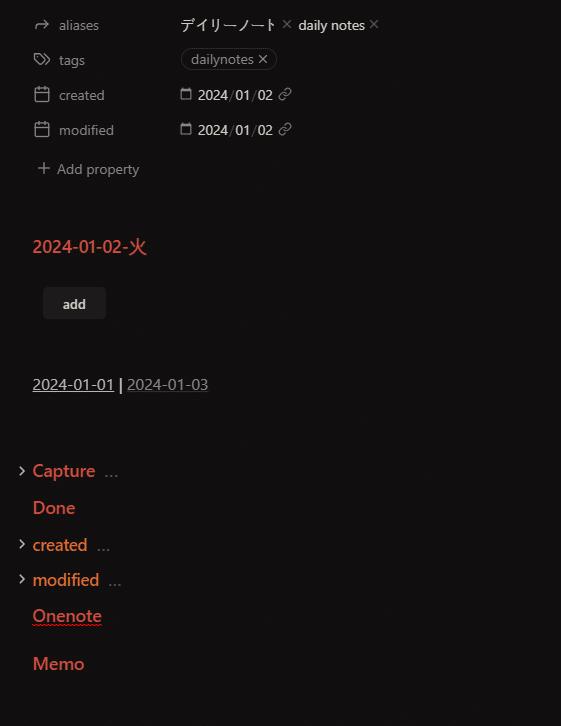

ここにタスクやメモが表示されていたら、その日中に整理します。
具体的には、タスクであれば、Todoistの適切なプロジェクトに移動します。
スケジュールであれば、Google calenderに移動します。
メモであれば、中身によってObsidianのデイリーノートのMemo欄に記載するか、別に新規ノートを作るか、既存のノートに追記します。
デイリーノートのMemo欄にあったメモも当日又は翌日のタイミングで同様に整理します。
なお、Onenoteについては、別でデスクトップアプリがPC起動時に立ち上がるようになっていて、そちらを確認していますが、処理の仕方はTodoistやGoogle Keepと同じです。Onenoteをデイリーノートに組み込むことを考えた時期もありましたが、単純に見にくいのでやめました。
特にTodoistは1日に何回も追加が発生しますのでデイリーノートに組み込む方が便利なのですが、Onenoteは1日1回あるかどうかぐらいなので、この運用で今のところ特に支障は出ていません。
まとめ
Capture、平たく言えば思い付き等をメモする工程とそれをObsidianに取り込むまでの工程について紹介しました。
次回はこれらの取り込んだメモ等をどのように整理(Organize)しているのかを紹介したいと思います。
